Antes de começar a criar sua colagem de fotos no Canva você precisa se cadastrar, mas não se preocupe, é um procedimento muito simples e aqui vamos te explicar do zero.
Crie uma conta no Canva para criar colagens de fotos online
Abra a página do Canva e registe-se através do seu e-mail, Facebook ou Google. O Canva perguntará para que você usará sua conta - trabalho, pessoal ou educação. Escolha a opção que melhor se adapta às suas necessidades. A página também oferecerá uma dica para aprender a criar designs.
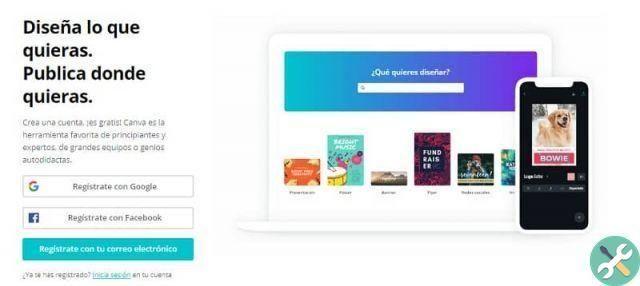
Clique no logotipo do Canva no canto superior esquerdo para ir para casa. Na barra de pesquisa você deve digitar: Colagem. Como em qualquer mecanismo de pesquisa, ele mostrará sugestões. Certifique-se de escolher o tipo de arquivo com o tamanho que deseja que sua colagem tenha. Caso contrário, você precisará redimensionar seu design.
Clicar em qualquer um deles abrirá um catálogo de modelos predefinidos que você pode usar para o seu design. Ao selecionar um, você terá acesso às palavras-chave a que o modelo se refere e ao usuário do Canva que o carregou. Clique no botão Use este modelo ». Uma guia com o editor do Canva será aberta.
É hora de enviar suas fotos para o modelo para criar sua colagem de fotos usando o Canva. Siga os próximos passos:
- Vá para o menu à esquerda e selecione » Arquivos enviados ». Clique no botão «Carregar imagem ou vídeo».
- Vá para a pasta onde você tem suas fotos. Selecione as fotos que deseja ver na sua colagem do Canva e clique no botão «Abrir». Espere eles carregarem.
- Escolha uma das fotos que você acabou de enviar e arraste-a para uma das espaços do modelo. Caso queira reposicionar a foto, clique nela e posicione como desejar, quando estiver pronta pressione ¨Ok¨. Neste ponto, você pode aproveitar para modificar sua colagem como quiser, adicionando um filtro às fotos ou até mesmo fazendo com que elas tenham um efeito Polaroid realista.
- Na barra superior, à esquerda do botão «Experimentar o Canva Pro», encontra-se o nome do modelo que está a utilizar. Passe o mouse sobre esse nome e digite o nome que você deseja que seu arquivo tenha. Quando tiver certeza do design que criou, clique no botão » Baixar".
- Escolha o «Tipo de arquivo», ou formato, no qual você prefere baixar seu projeto. As opções disponíveis são as seguintes:
- PNG: tamanho de alta qualidade.
- JPG: arquivos pequenos.
- PDF padrão: arquivo pequeno, documento de várias páginas.
- PDF para impressão: documento de várias páginas de alta qualidade.
- Vídeo: mp4.
- animação: vídeo animado ou GIF.
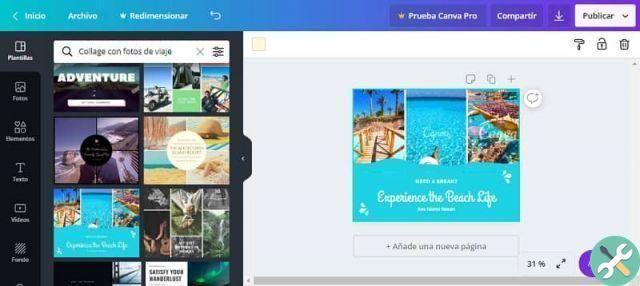
Depois de escolher uma dessas opções, pressione o botão azul «Download». Uma janela será aberta com a mensagem «Preparando o desenho». Você poderá observar o processo de download do mesmo em uma barra. Normalmente, e dependendo do tipo de arquivo, o processo é muito rápido.
Dicas para criar as melhores colagens
Se você escolheu um modelo com texto incorporado, clique nele e altere a frase padrão. Coloque algumas palavras relacionadas à sua foto, por exemplo: seu nome, feriado de 2014, uma página da web que você deseja anunciar, etc. Deixe a sua imaginação tomar conta, tendo em conta de propósito para o qual você deseja fazer esta colagem.
Você pode alterar o tamanho e a cor da letra ao seu gosto. Você também pode alterar a cor do plano de fundo para dar um estilo mais pessoal. O que você precisa fazer é clicar em algum lugar dentro da caixa e a página oferecerá várias opções para você escolher. Isso permitirá que você personalize sua paleta de cores.
Outra coisa que você pode fazer para personalizar sua colagem é adicionar formas, links e até inserir animações nas fotos com muita facilidade. O Canva oferece muitas opções para tornar seu design verdadeiramente espetacular.
Seguindo os passos e aplicando os truques que você acabou de ler neste artigo, você já terá uma colagem de fotos criada online no Canva no seu computador livre. Recomendamos que você explore esta ferramenta e descubra todas as possibilidades que você tem para fazer trabalhos mais incríveis e profissionais nela. Por exemplo, você já sabe como criar um infográfico com o Canva? Vá em frente e experimente!
TagsCanva

























